- มีหลายสิ่งหลายอย่างที่คุณต้องการที่ Microsoft Store ไม่มีให้ เดิมชื่อ Windows Store แพลตฟอร์มการแจกจ่ายดิจิทัลของ Microsoft ครอบคลุมทุกอย่างตั้งแต่ภาพยนตร์และรายการทีวียอดนิยมไปจนถึงเกมคอนโซล แอป เพลงดิจิทัลและวิดีโอล่าสุด
- โดยทั่วไปแล้วจะเป็นคุณสมบัติที่ยอดเยี่ยมสำหรับ Windows ในฐานะสิ่งใดก็ตามที่เกี่ยวข้องกับ Windows อย่างไรก็ตาม ปัญหาอาจเกิดขึ้นเป็นครั้งคราว ดังนั้นโปรดตรวจสอบขั้นตอนการแก้ไขปัญหาและเคล็ดลับการแก้ไขในส่วนของเราที่เกี่ยวกับ Microsoft Store ข้อผิดพลาด
- ตัวอย่างเช่น คุณอาจประสบปัญหาแอป Microsoft Store ค้างเมื่อเริ่มดาวน์โหลด หากคุณได้ลองรีเซ็ตแคชของ Store แล้วและไม่มีการปรับปรุง อย่าลังเลที่จะสำรวจโซลูชันของเราด้านล่างและดูว่าสิ่งใดเหมาะกับคุณ
- ต้องการทราบข้อมูลเพิ่มเติมเกี่ยวกับ ข้อผิดพลาดของ Windows 10 และจะแก้ปัญหาอย่างไร? ค้นหาทุกสิ่งที่ควรรู้ในส่วนเฉพาะของเรา
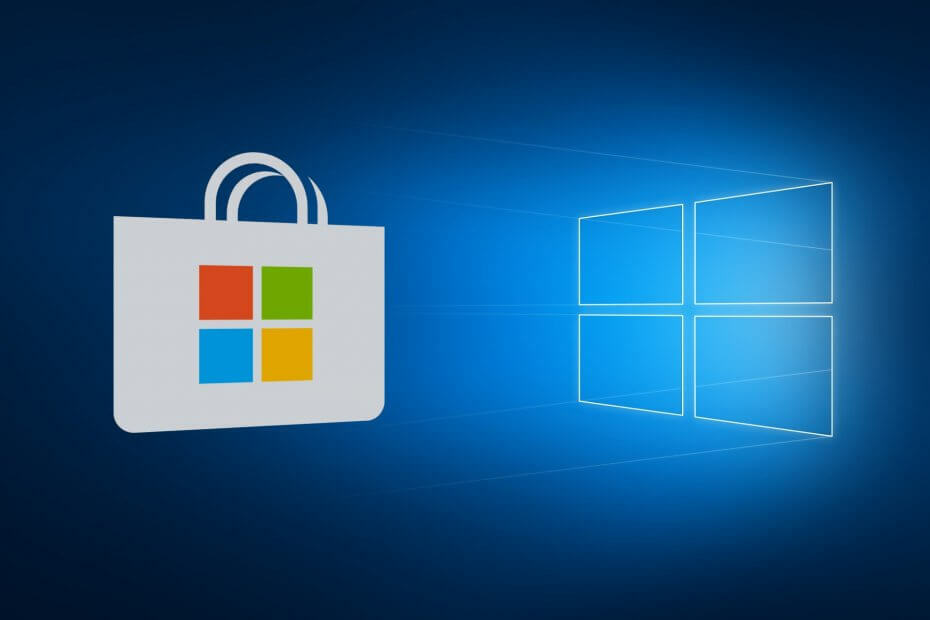
- ดาวน์โหลด Restoro PC Repair Tool ที่มาพร้อมกับเทคโนโลยีที่จดสิทธิบัตร (มีสิทธิบัตร ที่นี่).
- คลิก เริ่มสแกน เพื่อค้นหาปัญหาของ Windows ที่อาจทำให้เกิดปัญหากับพีซี
- คลิก ซ่อมทั้งหมด เพื่อแก้ไขปัญหาที่ส่งผลต่อความปลอดภัยและประสิทธิภาพของคอมพิวเตอร์ของคุณ
- Restoro ถูกดาวน์โหลดโดย 0 ผู้อ่านในเดือนนี้
Microsoft Store เช่นเดียวกับ Windows 10 ทุกประการ บางครั้งก็มีการสั่นระหว่างเวิร์กโฟลว์ที่คล่องแคล่วและปัญหากะทันหันที่ลดความสามารถในการใช้งานของระบบและทำให้คุณต้องการร้องไห้
ข้อบกพร่องที่เราพูดถึงในวันนี้ทำให้แอปค้างขณะดาวน์โหลดจาก Microsoft Store
กล่าวคือ ดูเหมือนว่าปัญหาจะส่งผลต่อแอปทั้งหมดและได้รับการแก้ไขด้วยการอัปเดต แต่ก็ยังมีผู้ใช้ที่แยกออกมาต่างหาก อย่างไรก็ตาม หากคุณอยู่ในกลุ่มนั้น อย่าลืมตรวจสอบวิธีแก้ไขปัญหาที่เข้าร่วมและแก้ไขปัญหา
จะแก้ไขแอป Microsoft Store ที่ติดอยู่ขณะดาวน์โหลดใน Windows 10 ได้อย่างไร
- เรียกใช้ตัวแก้ไขปัญหา Windows Windows
- รีเซ็ตแคชของร้านค้า
- ออกจากระบบ/ ลงชื่อเข้าใช้ด้วยบัญชี Microsoft
- ตรวจสอบการตั้งค่าเวลา วันที่ และภูมิภาค
- ลงทะเบียน Microsoft Store อีกครั้ง
- เรียกใช้ SFC scan
- รีสตาร์ท Windows Update
1) เรียกใช้ตัวแก้ไขปัญหา Windows Windows
เมื่อเกิดปัญหาภายในของ Windows ขั้นตอนแรกที่แนะนำคือหันไปใช้เครื่องมือแก้ไขปัญหาของ Windows เนื่องจาก Microsoft Store เป็นส่วนสำคัญและไม่สามารถถอดออกได้ของ Windows 10 เครื่องมือแก้ไขปัญหาเฉพาะทางจึงจะช่วยคุณแก้ปัญหานี้ได้
เมื่อคุณเรียกใช้ตัวแก้ไขปัญหาแล้ว ควรเริ่มบริการที่เกี่ยวข้องใหม่ แก้ไขแอปค้าง และคุณจะสามารถดาวน์โหลดต่อได้
หากคุณไม่แน่ใจว่าต้องทำอย่างไร โปรดปฏิบัติตามคำแนะนำด้านล่าง:
- กด ปุ่ม Windows + I ที่จะเปิด การตั้งค่า.
- เปิด อัปเดต & ความปลอดภัย.
- เลือก แก้ไขปัญหา จากบานหน้าต่างด้านซ้าย
- เลื่อนไปที่ด้านล่างและไฮไลต์ แอพสโตร์ ตัวแก้ไขปัญหา
- คลิกที่ เรียกใช้ตัวแก้ไขปัญหานี้ และปฏิบัติตามคำแนะนำเพิ่มเติม
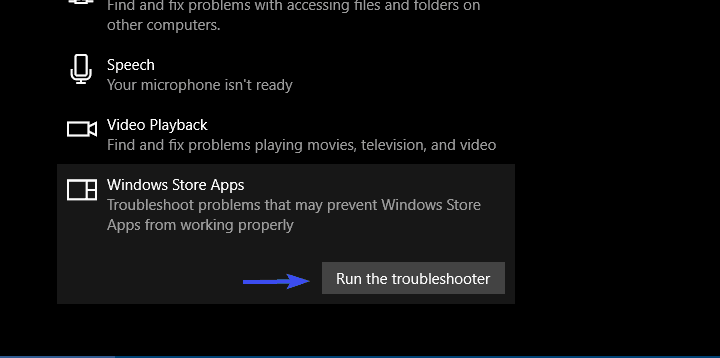
เมื่อเครื่องมือแก้ไขปัญหาที่ติดตั้งไว้ล่วงหน้าเสร็จสิ้นการสแกน การดาวน์โหลดที่รอดำเนินการควรดำเนินการดาวน์โหลดต่อ ในทางกลับกัน หากคุณยังติดขัดอยู่ ให้ทำตามขั้นตอนด้านล่างต่อไป
หากคุณกำลังมี มีปัญหากับตัวแก้ไขปัญหา นี่คือวิธีการทำให้ใช้งานได้ในเวลาไม่นาน
2) รีเซ็ตแคชของร้านค้า
อย่างที่คุณอาจทราบ Microsoft Store ค่อนข้างคล้ายกับแอปของบริษัทอื่นในแพลตฟอร์ม Windows 10 ข้อแตกต่างหลักประการหนึ่งคือ คุณไม่สามารถติดตั้งหรือซ่อมแซมใหม่ได้เหมือนกับที่ทำกับแอปอื่นๆ
อย่างไรก็ตาม เพื่อแก้ไขปัญหาที่เป็นไปได้ นักพัฒนาของ Microsoft ได้ใช้คำสั่งเดียวที่ช่วยให้คุณสามารถรีสตาร์ท Store และล้างแคชได้
การทำเช่นนี้ หวังว่าคุณจะสามารถแก้ไขปัญหาได้ หากคุณไม่แน่ใจว่าจะเรียกใช้เครื่องมือนี้ในบรรทัดพร้อมรับคำสั่งที่ยกระดับได้อย่างไร ให้ทำตามขั้นตอนด้านล่าง:
- ในแถบ Windows Search ให้พิมพ์ CMD.
- คลิกขวาที่ พร้อมรับคำสั่ง แล้วเลือก เรียกใช้ในฐานะผู้ดูแลระบบ.
- ในบรรทัดคำสั่ง พิมพ์คำสั่งต่อไปนี้แล้วกด Enter:
- wsreset.exe
- ขั้นตอนรวดเร็วและคุณสามารถปิดได้ทันที พร้อมรับคำสั่ง และเริ่มต้น Microsoft Store อีกครั้ง
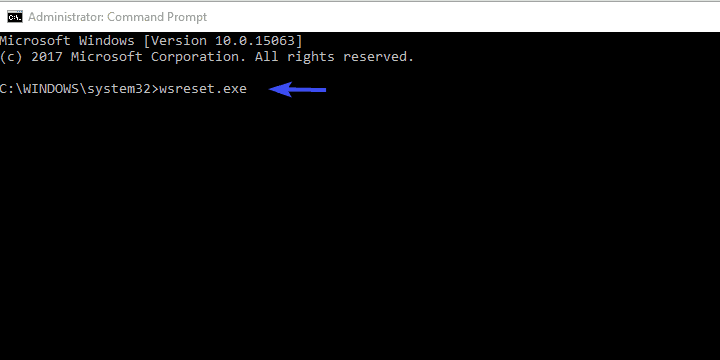
ไม่สามารถเรียกใช้พรอมต์คำสั่งในฐานะผู้ดูแลระบบใน Windows 10? ตรวจสอบสิ่งนี้ คำแนะนำทีละขั้นตอน.
เพื่อเป็นการเตือนความจำอย่างรวดเร็ว ถ้าคุณไม่ทำความสะอาดแคชของ Store เป็นประจำ Microsoft Store จะไม่เปิดอย่างราบรื่น ทำการตรวจสอบ คู่มือการแก้ไขปัญหาฉบับสมบูรณ์นี้ เพื่อแก้ไขปัญหาให้ดี
3) ออกจากระบบ/ ลงชื่อเข้าใช้ด้วยบัญชี Microsoft
ผู้ใช้บางคนระบุว่าปัญหากับแอพที่ค้างอยู่ถาวรใน Microsoft Store สิ้นสุดลงหลังจากที่พวกเขาออกจากระบบแล้วลงชื่อเข้าใช้อีกครั้งด้วย บัญชีไมโครซอฟท์.
มันเป็นข้อบกพร่องหรืออย่างอื่นเราไม่แน่ใจ อย่างไรก็ตาม มันเป็นวิธีแก้ปัญหาที่ชัดเจน ดังนั้นอย่าลืมลองดู
เรียกใช้การสแกนระบบเพื่อค้นหาข้อผิดพลาดที่อาจเกิดขึ้น

ดาวน์โหลด Restoro
เครื่องมือซ่อมพีซี

คลิก เริ่มสแกน เพื่อค้นหาปัญหาของ Windows

คลิก ซ่อมทั้งหมด เพื่อแก้ไขปัญหาเกี่ยวกับเทคโนโลยีที่จดสิทธิบัตร
เรียกใช้ PC Scan ด้วย Restoro Repair Tool เพื่อค้นหาข้อผิดพลาดที่ทำให้เกิดปัญหาด้านความปลอดภัยและการชะลอตัว หลังจากการสแกนเสร็จสิ้น กระบวนการซ่อมแซมจะแทนที่ไฟล์ที่เสียหายด้วยไฟล์ Windows และส่วนประกอบใหม่
ทำตามคำแนะนำด้านล่างเพื่อออกจากระบบและลงชื่อเข้าใช้อีกครั้งใน Microsoft Store:
- เปิด เก็บ.
- คลิกที่ .ของคุณ ไอคอนโปรไฟล์ ที่มุมขวาบน
- คลิกอีกครั้งในบัญชีที่ใช้งานอยู่และเลือก ออกจากระบบ.
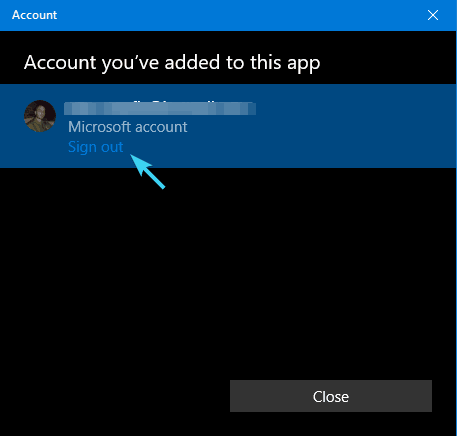
- ปิด Microsoft Store แล้วเริ่มใหม่อีกครั้ง
- คลิกที่ ไอคอนว่างเปล่า และเลือก เข้าสู่ระบบ.
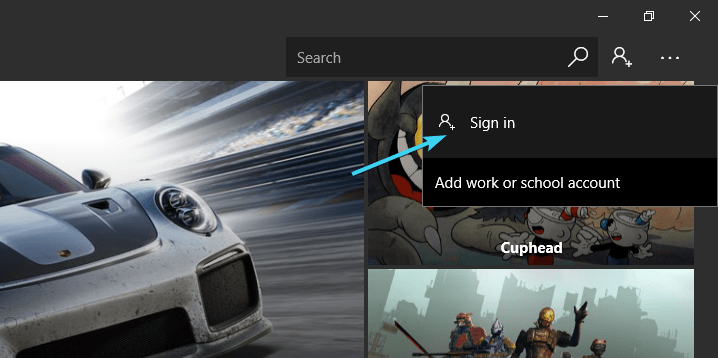
- ป้อนข้อมูลประจำตัวของคุณและมองหาการปรับปรุง
4) ตรวจสอบการตั้งค่าเวลา วันที่ และภูมิภาค
เวลา วันที่ และภูมิภาคมักถูกมองข้าม แม้ว่าจะมีบทบาทสำคัญใน Microsoft Store งานของคุณที่นี่คือ t0 ตรวจสอบให้แน่ใจว่า:
- เวลาและวันที่ถูกตั้งค่าอย่างถูกต้อง
- ประเทศและภูมิภาคของคุณถูกตั้งค่าเป็นสหรัฐอเมริกา
เพื่อยืนยันทั้งสองให้ทำตามคำแนะนำด้านล่างและเราจะเป็นสีทอง:
- กด ปุ่ม Windows + I เพื่อเรียก การตั้งค่า แอพ
- เปิด เวลาและภาษา มาตรา.
- เลือก วันเวลา จากบานหน้าต่างด้านซ้าย
- เปิดใช้งาน ตั้งเวลาอัตโนมัติ ลักษณะเฉพาะ.
- เปิดใช้งาน เลือกเขตเวลาโดยอัตโนมัติ ลักษณะเฉพาะ.

- ตอนนี้เลือก ภูมิภาคและภาษา จากบานหน้าต่างเดียวกัน
- เปลี่ยน ประเทศหรือภูมิภาค ไปยัง สหรัฐอเมริกา.

- ปิดการตั้งค่าและค้นหาการเปลี่ยนแปลงใน เก็บ.
5) ลงทะเบียน Microsoft Store อีกครั้ง
การลงทะเบียนใหม่ของ Microsoft Store นั้นคล้ายคลึงกับการติดตั้งแอพของบริษัทอื่นใหม่ ด้วยขั้นตอนนี้ คุณจะสามารถเริ่มต้นจากศูนย์ และคราวนี้หวังว่าจะไม่มีปัญหาในการดาวน์โหลด
นอกจากนี้ การลงทะเบียนใหม่จะไม่ส่งผลต่อแอปที่ติดตั้งหรือการตั้งค่าส่วนบุคคล ดังนั้นคุณจึงไม่ต้องกังวลเกี่ยวกับเรื่องนี้
ทำตามคำแนะนำด้านล่างเพื่อลงทะเบียน Microsoft Store อีกครั้งด้วย PowerShell:
- คลิกขวาที่ปุ่มเริ่มแล้วเปิด PowerShell (ผู้ดูแลระบบ).
- ในบรรทัดคำสั่ง ให้คัดลอกและวาง (หรือพิมพ์) คำสั่งต่อไปนี้แล้วกด Enter:
"& {$manifest = (Get-AppxPackage Microsoft. WindowsStore).InstallLocation + 'AppxManifest.xml'; Add-AppxPackage -DisableDevelopmentMode - ลงทะเบียน $manifest}"
- รีสตาร์ทคอมพิวเตอร์และค้นหาการเปลี่ยนแปลงใน Microsoft Store
เราคิดว่านี่เป็นวิธีแก้ปัญหาขั้นสุดท้ายเกี่ยวกับ Microsoft Store และปัญหาของคุณกับการดาวน์โหลดที่ค้างอยู่น่าจะหมดไปนานแล้ว
อย่างไรก็ตาม บางครั้งปัญหาก็ซ่อนอยู่ในภาพรวม หรือในกรณีนี้ – ในข้อผิดพลาดของระบบ ด้วยเหตุผลดังกล่าว ตรวจสอบให้แน่ใจว่าได้ตรวจสอบสองขั้นตอนสุดท้ายและแก้ไขปัญหาเกี่ยวกับไฟล์ระบบเสียหายหรือบริการ Windows Update
6) เรียกใช้ SFC scan
เมื่อพูดถึงการแก้ไขปัญหาข้อผิดพลาดของระบบ เครื่องมือที่เหมาะสมที่สุดสำหรับงานนี้คือ System File Checker มีสาเหตุหลายประการที่ทำให้ไฟล์ระบบบางไฟล์เสียหาย
และผลกระทบด้านลบอีกมากมายที่ไฟล์ระบบเสียหายหรือไม่สมบูรณ์สามารถมีต่อพฤติกรรมของระบบ
โชคดีที่ SFC เป็นเครื่องมือในตัวที่ทำงานผ่าน Command Prompt ที่ยกระดับ และคุณสามารถใช้มันได้โดยทำตามขั้นตอนด้านล่าง:
- ในแถบค้นหา พิมพ์ CMD, คลิกขวาที่ พร้อมรับคำสั่ง และ เรียกใช้ในฐานะผู้ดูแลระบบ.
- พิมพ์คำสั่งต่อไปนี้ในบรรทัดคำสั่งแล้วกด Enter:
- sfc /ตรวจเดี๋ยวนี้
- เครื่องมือยูทิลิตี้ SFC จะสแกนหาข้อผิดพลาดของระบบและแก้ไขปัญหาตามนั้น
7) เริ่มบริการอัพเดต Windows ใหม่
สุดท้าย หากไม่มีวิธีแก้ปัญหาที่แนะนำไว้ก่อนหน้านี้ ก็ยังมีวิธีแก้ไขขั้นสุดท้าย นี่เป็นวิธีแก้ปัญหาปกติที่ใช้ใน ปัญหา Windows Update.
เนื่องจากปัญหานี้อาจเกี่ยวข้องอย่างใกล้ชิดกับการอัปเดตคุณสมบัติต่างๆ จึงควรช่วยคุณแก้ไขปัญหาการดาวน์โหลดด้วย
ทำตามคำแนะนำด้านล่างและคุณจะสามารถแก้ไขปัญหาของคุณได้:
- พิมพ์ services.msc ในแถบค้นหาและเปิด บริการ.
- นำทางไปยัง Windows Update บริการคลิกขวาที่มันแล้วคลิกหยุด
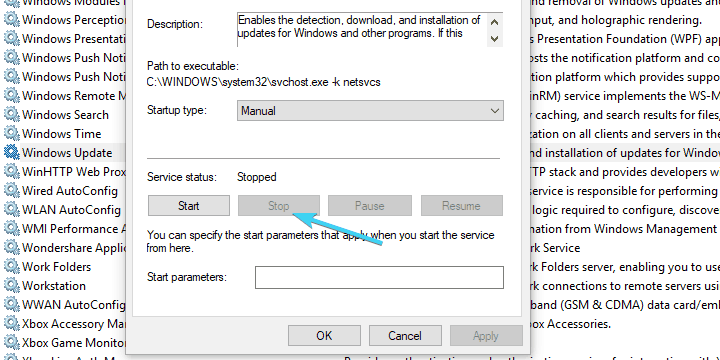
- ตอนนี้ไปที่ C: Windows และค้นหา SoftwareDistribution โฟลเดอร์
- คลิกขวาที่มันแล้วเปลี่ยนชื่อเป็น SoftwareDistributionOLD หรือชื่ออื่นๆ
- ตอนนี้ กลับไปที่บริการและเริ่มต้น Windows Update บริการอีกครั้ง
- กลับไปที่ Store และค้นหาการเปลี่ยนแปลง
ที่ควรทำ เราหวังว่าบทความนี้จะให้ข้อมูลและเป็นประโยชน์อย่างแน่นอน นอกจากนี้ หากคุณมีคำถามหรือข้อเสนอแนะ โปรดแจ้งให้เราทราบในส่วนความคิดเห็นด้านล่าง
 ยังคงมีปัญหา?แก้ไขด้วยเครื่องมือนี้:
ยังคงมีปัญหา?แก้ไขด้วยเครื่องมือนี้:
- ดาวน์โหลดเครื่องมือซ่อมแซมพีซีนี้ ได้รับการจัดอันดับยอดเยี่ยมใน TrustPilot.com (การดาวน์โหลดเริ่มต้นในหน้านี้)
- คลิก เริ่มสแกน เพื่อค้นหาปัญหาของ Windows ที่อาจทำให้เกิดปัญหากับพีซี
- คลิก ซ่อมทั้งหมด เพื่อแก้ไขปัญหาเกี่ยวกับเทคโนโลยีที่จดสิทธิบัตร (ส่วนลดพิเศษสำหรับผู้อ่านของเรา)
Restoro ถูกดาวน์โหลดโดย 0 ผู้อ่านในเดือนนี้
คำถามที่พบบ่อย
แอพ Microsoft Store เป็น ฟีเจอร์ Windows ในตัว. สิ่งที่คุณต้องทำเพื่อเข้าถึงคือไปที่ปุ่ม เริ่มต้น แล้วเลือก Microsoft Store จากรายการแอป หรือเพียงแค่พิมพ์ใน Microsoft Store
เปิด การตั้งค่า -> ระบบ -> แอพและคุณสมบัติ และเลือกแอป Microsoft Store จากนั้นคลิกที่ click ขั้นสูง ลิงค์ตัวเลือกแล้วกด รีเซ็ต ปุ่ม. สำหรับปัญหาใด ๆ กับ Store นี่คือ คู่มือการแก้ไขปัญหาฉบับสมบูรณ์.
Microsoft Store (เดิมชื่อ Windows Store) เป็นแพลตฟอร์มการแจกจ่ายดิจิทัลที่ Microsoft เป็นเจ้าของ แม้ว่าเนื้อหาบางอย่างอาจให้บริการฟรี แต่โดยทั่วไปแล้วจะขายซอฟต์แวร์และฮาร์ดแวร์จากพันธมิตร


![Microsoft Store ปิดทันทีหลังจากเปิด [คู่มือที่สมบูรณ์]](/f/b156d4b01839be570adcdea5b0dc7460.jpg?width=300&height=460)